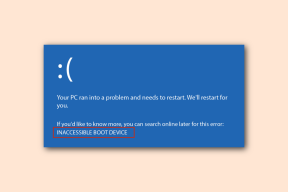Како да поправите штампач није активиран код грешке 20
Мисцелланеа / / November 28, 2021
Како да поправите штампач није активиран код грешке 20: Ако се суочавате са поруком о грешци „Штампач није активиран – код грешке 20“, онда сте на правом месту јер ћемо данас видети како да решимо проблем. Проблем се углавном јавља у системима у којима је корисник извршио надоградњу са старије верзије оперативног система Виндовс или користећи софтвер КуицкБоокс. У сваком случају, хајде да видимо како да поправимо шифру грешке 20 који штампач није активиран уз помоћ доле наведеног водича.

Садржај
- Како да поправите штампач није активиран код грешке 20
- Метод 1: Подесите подразумевани штампач
- Метод 2: Поново инсталирајте УСБ композитни уређај из Управљача уређајима
- Метод 3: Покрените алатку за решавање проблема са штампачем
- Метод 4: Поправка регистра
- Метод 5: Дајте дозволу користећи ПоверСхелл
- Метод 6: Поново инсталирајте КуицкБоок
Како да поправите штампач није активиран код грешке 20
Обавезно креирајте тачку враћања за случај да нешто крене наопако.
Метод 1: Подесите подразумевани штампач
1.Укуцајте контролу у Виндовс Сеарцх, а затим кликните на Контролна табла.

2.Кликните Хардвер и звук а затим изаберите Уређаји и штампачи.

3. Кликните десним тастером миша на ваш штампач и изаберите Поставите као подразумевани штампач.

4. Поново покрените рачунар да бисте сачували промене.
Метод 2: Поново инсталирајте УСБ композитни уређај из Управљача уређајима
1. Притисните тастер Виндовс + Р, а затим откуцајте девмгмт.мсц и притисните Ентер.

2.Екпанд Контролори универзалне серијске магистрале.
3. Кликните десним тастером миша на УСБ композитни уређај и изаберите Деинсталирај.

4.Ако тражи потврду изаберите Да/ОК.
5.Искључите УСБ штампач са рачунара, а затим га поново повежите.
6. Пратите упутства у Пронађен чаробњак за нови хардвер да инсталирате драјвере.
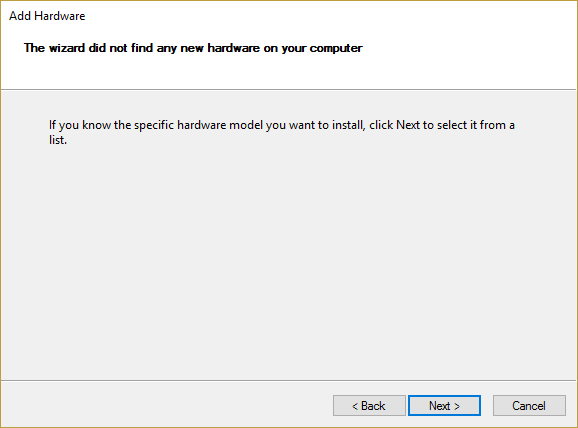
7. Кликните десним тастером миша на икону штампача, а затим кликните Одштампај пробну страницу да бисте одштампали страницу за самотестирање оперативног система Виндовс.
8. Поново покрените рачунар да бисте сачували промене.
Метод 3: Покрените алатку за решавање проблема са штампачем
1. Откуцајте „решавање проблема“ у Виндовс траку за претрагу и кликните на Решавање проблема.

6. Даље, у левом окну прозора изаберите Погледати све.
7. Затим са листе Троублесхоот цомпутер проблемс изаберите Штампач.

8. Пратите упутства на екрану и пустите да се покрене алатка за решавање проблема са штампачем.
9. Поново покрените рачунар и можда ћете моћи Поправи штампач није активиран Шифра грешке 20.
Метод 4: Поправка регистра
1. Притисните тастер Виндовс + Р, а затим откуцајте регедит и притисните Ентер да отворите уређивач регистра.

2. Дођите до следећег кључа регистратора:
ХКЕИ_ЦУРРЕНТ_ЦОНФИГ\Софтвер
3. Кликните десним тастером миша на фасциклу Софтваре, а затим изаберите Дозволе.

4. Сада у прозору за дозволе, уверите се у то Администратор и корисници имати Потпуна контрола означено, ако није, означите их.
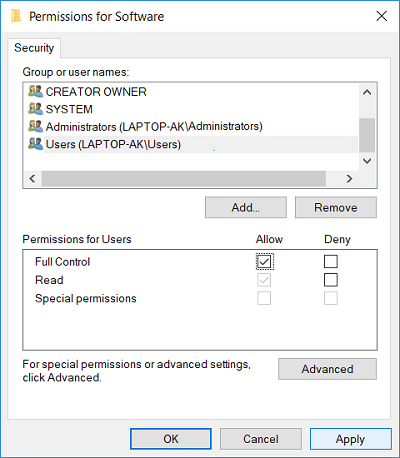
5. Кликните на Примени, а затим на ОК.
6. Поново покрените рачунар да бисте сачували промене и видели да ли можете да решите проблем.
Метод 5: Дајте дозволу користећи ПоверСхелл
1.Типе поверсхелл у Виндовс претрази, а затим кликните десним тастером миша на ПоверСхелл и изаберите Покрени као администратор.

2. Сада унесите следећу команду у ПоверСхелл и притисните Ентер:
ПоверСхелл.еке -НоПрофиле -НоЛого -НонИнтерацтиве -Цомманд “$кеи = [Мицрософт. Вин32.Регистри]::ЦуррентЦонфиг. ОпенСубКеи(„Софтвер“, [Мицрософт. Вин32.РегистриКеиПермиссионЦхецк]::РеадВритеСубТрее,[Систем. Безбедност. Контрола приступа. РегистриРигхтс]::ЦхангеПермиссионс); $ацл =$кључ. ГетАццессЦонтрол(); $руле = Систем нових објеката. Безбедност. Контрола приступа. РегистриАццессРуле („Корисници“, „ФуллЦонтрол“, „ОбјецтИнхерит, ЦонтаинерИнхерит“, „Ништа“, „Дозволи“); $ацл. СетАццессРуле($руле); $кеи. СетАццессЦонтрол($ацл);”
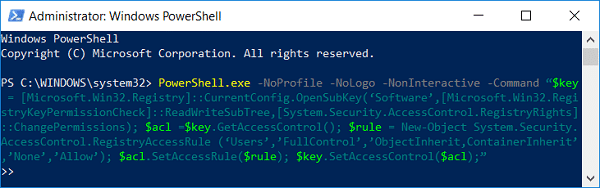
3. Поново покрените рачунар да бисте сачували промене.
Метод 6: Поново инсталирајте КуицкБоок
1. Притисните тастер Виндовс + Р, а затим откуцајте аппвиз.цпл и притисните Ентер.

2. Пронађите КуицкБоок са листе и деинсталирајте га.
3. Следеће, преузмите КуицкБоокс одавде.
4. Покрените програм за инсталацију и пратите упутства на екрану да бисте инсталирали КуицкБоок.
5. Поново покрените рачунар.
Препоручено:
- Поправи грешку БАД_СИСТЕМ_ЦОНФИГ_ИНФО
- Поправите да веб камера не ради након ажурирања за годишњицу Виндовс 10
- Како да поправите ПНП откривену фаталну грешку Виндовс 10
- Исправи ЕРР_ЕМПТИ_РЕСПОНСЕ грешку у Гоогле Цхроме-у
То је то што сте успешно имали Поправи штампач није активиран Шифра грешке 20 али ако и даље имате било каквих питања у вези са овом објавом, слободно их питајте у одељку за коментаре.